win10电脑应用图标闪烁不停
更新时间:2024-05-30 16:57:38作者:jiang
当你打开你的Win10电脑时,突然发现应用图标不停地闪烁,或者桌面图标也一直在闪烁,这可能会让你感到困惑和烦恼,这种情况可能是由于系统错误、软件冲突或者驱动问题导致的。不用担心接下来我们将介绍一些解决方法来帮助你解决这个问题。
具体方法:
1.第一步,鼠标右键开始菜单,点击【任务管理器】。
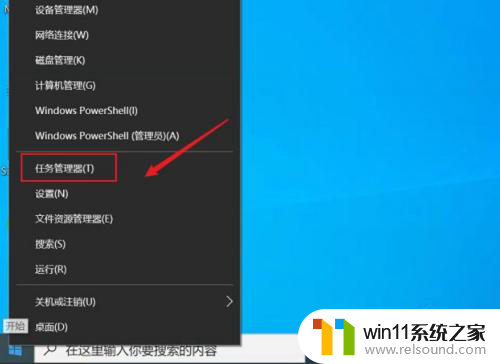
2.第二步,往下滑动,找到windows资源管理器。
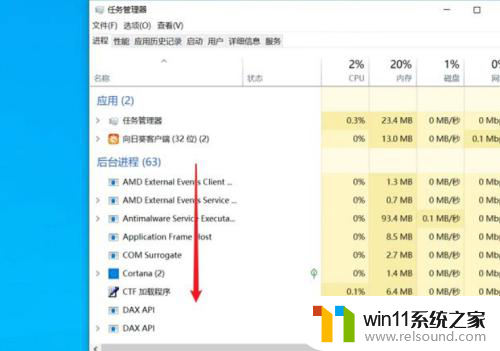
3.第三步,鼠标右键windows资源管理器。点击【结束任务】。

4.第四步,点击左上角的【文件】。选择【运行新任务】。
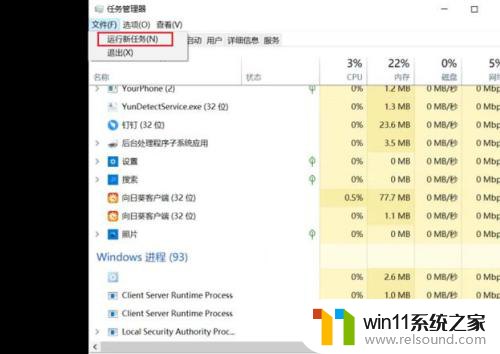
5.
第五步,输入explorer.exe,点击【确定】桌面就回来了。并且图标也不会闪了。
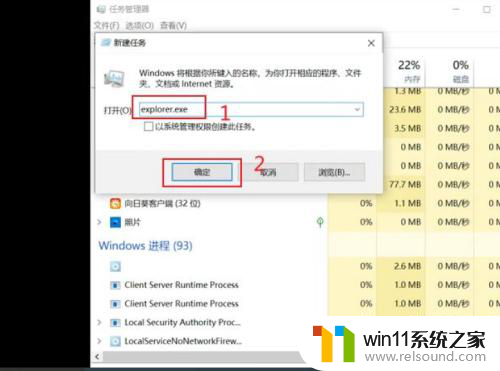
以上就是win10电脑应用图标闪烁不停的全部内容,如果你也遇到了同样的情况,可以参照以上方法来解决,希望这些方法能对你有所帮助。















